「目を引くサムネイルを作りたい」──でも、どこから始めたらいいの?
Canvaを開いてみたものの、
「どこから手をつけていいかわからない」まま手が止まってしまった。
そんな経験、ありませんか?
サムネイルのテンプレートをいくつか試してみても、
なんだか、ちょっと見づらい。
悪くはないけど、どこかしっくりこない。
ひとつひとつはいいのに、まとまって見えない。
──それは、センスの問題ではありません。
実は、「どう見せれば、ちゃんと伝わるのか」が、まだつかめていないだけかもしれません。
でも、それはこれから学べば、ちゃんと変わっていきます。
サムネイルがうまく仕上がらないとき、
背景にあるのは、フォントの組み合わせや余白の使い方、
視線の流れといった──“見えないルール”が原因になっていることが多いんです。
でも、それがうまくつかめないのは、ある意味あたりまえなんです。
サムネイルのバランスや見せ方なんて、
ふだんの生活で意識する機会は、あまりありませんから。
だからこそ今回は──
何から考えて、どう配置すれば「ちゃんと伝わる形」になるのか。
その基本となる“3つの順番”を、初心者の方でも迷わず実践できるように、ていねいにご紹介します。
Canvaでブログのサムネイルを作るときの3つの基本
「目を引くサムネイルにしたい」と思っても──
実際にCanvaを開くと、どこから手をつけていいのか迷ってしまうことがあります。
そこでまず押さえておきたいのが、この3つの基本です。
むずかしいデザイン理論はいりません。
ほんの少しのルールを守るだけで、サムネイルは見違えるほど伝わりやすくなります。
基本1|文字は少なく大きく
初心者の方の多くがやってしまうのが──
「あれもこれも全部伝えたい」と、サムネに文字を詰め込みすぎることです。
記事タイトル、補足説明、キャッチコピー。
気づけばサムネが文字だらけ。
でも、それでは「何を伝えたいのか」がかえって見えなくなってしまいます。
サムネイルは「一瞬で伝わる」ことが命。
強調する言葉はひとつに絞り、大きく配置するだけで十分なんです。
シンプルにする勇気こそ、読まれるサムネを作る第一歩です。
基本2|余白を恐れずに使う
初心者の方はよく「スペースが空いていると物足りない」と感じて、つい余白を埋めてしまいます。
でも──余白を埋めれば埋めるほど、サムネは息苦しく、読みにくくなるんです。
余白は「何もない空白」ではなく、主役を引き立てるための舞台。
たとえば文字のまわりにしっかりと空間を取るだけで、その言葉がぐっと目立ち、伝わりやすくなります。
Canvaのテンプレートでも、最初から余白が計算されているデザインは多いです。
「寂しい」と思って足すのではなく、あえて余白を残す勇気を持ちましょう。
シンプルに見えて、むしろ「洗練された印象」に変わります。
基本3|視線の流れを意識する
サムネイルを作っていて「なんだか見づらい」「ごちゃついている」と感じたことはありませんか?
その原因の多くは──視線の流れが整理されていないからです。
人の目は左上から右下へと動きます。
この自然な流れに合わせて、文字や画像を配置するだけで、驚くほど見やすくなるんです。
たとえば、タイトルを左上に置き、補足の言葉やイメージ画像を右下に添える。
それだけで「視線が迷わないデザイン」になります。
Canvaのテンプレートでも、この流れを前提にしたものが多いので、まずは型を真似するのが近道です。
サムネイルは「情報を置く場所」ではなく、「読む人の目を導く地図」。
その感覚を持つだけで、一気に伝わるデザインになります。
Canvaでブログのサムネを作るときのすぐに使えるコツ
サムネイルはちょっとした工夫で見違えるようにわかりやすくなります。
ここでは初心者でもすぐに取り入れられる3つのコツを紹介します。
- 1. 色は3色以内に抑える
色を増やしすぎると、視線が散って「どこを見ればいいのか」わからなくなります。
例:赤・青・黄・緑を全部使ったサムネ → ごちゃごちゃして印象に残らない。
逆に3色以内にまとめると、自然と統一感が出て「落ち着いて見える」んです。
- 2. 写真かイラストは1点だけ
背景に写真、横にアイコン、さらにイラストまで……。
盛り込みすぎると、サムネの主役が見えなくなります。
伝えたいメッセージがあるなら、写真かイラストを1つに絞って、それを活かす方が効果的です。
- 3. 余白をしっかり取る
「空白はもったいない」と埋め尽くすと、逆に読みにくくなります。
余白を取ることで文字や写真が際立ち、サムネがすっきりと見えるんです。
記事の文章と同じで、「間」をとることが理解しやすさにつながります。
Canvaブログサムネ作成の手順
最後に、Canvaを使ってブログのサムネイルを作る流れを、順番に整理しておきます。
- 1. サイズを選ぶ
Canvaで「YouTubeサムネイル」を選びます。(1280×720pxがちょうどよいサイズです)
- 2. テンプレートを選ぶ
凝ったものではなく、シンプルなテンプレートを1つ。迷ったら白背景+太文字が鉄板です。
- 3. 文字を絞る
7〜10文字以内に。文章ではなく「キーワード」を置く感覚です。
- 4. 色を決める
使うのは3色まで。ベース・強調・アクセント、この組み合わせで十分です。
- 5. 写真かイラストを1点だけ
欲張らずに「主役」を決めて配置。背景をシンプルにすると文字が映えます。
- 6. 保存してアップロード
PNG形式でダウンロードして、そのままWordPressにアップしましょう。
──この流れを何度か繰り返せば、「迷わず作れる型」が自然と身につきます。
Canvaでブログのサムネを作るなら「迷わない型」で
ブログのサムネイル作りはセンス勝負ではありません。
大切なのは「型」を守ること。
それだけで、誰でも整ったデザインに仕上げられるんです。
- 文字は短く、大きく
- 色は3色以内
- 写真かイラストは1点だけ
この3つを守れば、迷いは消えます。
今日、まずは1枚で構いません。
完璧じゃなくても大丈夫。サムネイルは「作って、直して、育てていく」ものです。
そして、サムネイルができたら次は記事本文。
「どう書けばいいのか」で止まってしまう方は、こちらを参考にしてください。
▶ ブログ記事の書き方|初心者が迷わず進めるシンプルなステップ
あなたのブログが、サムネイルと記事の両方で「伝わる場」になっていくことを願っています。

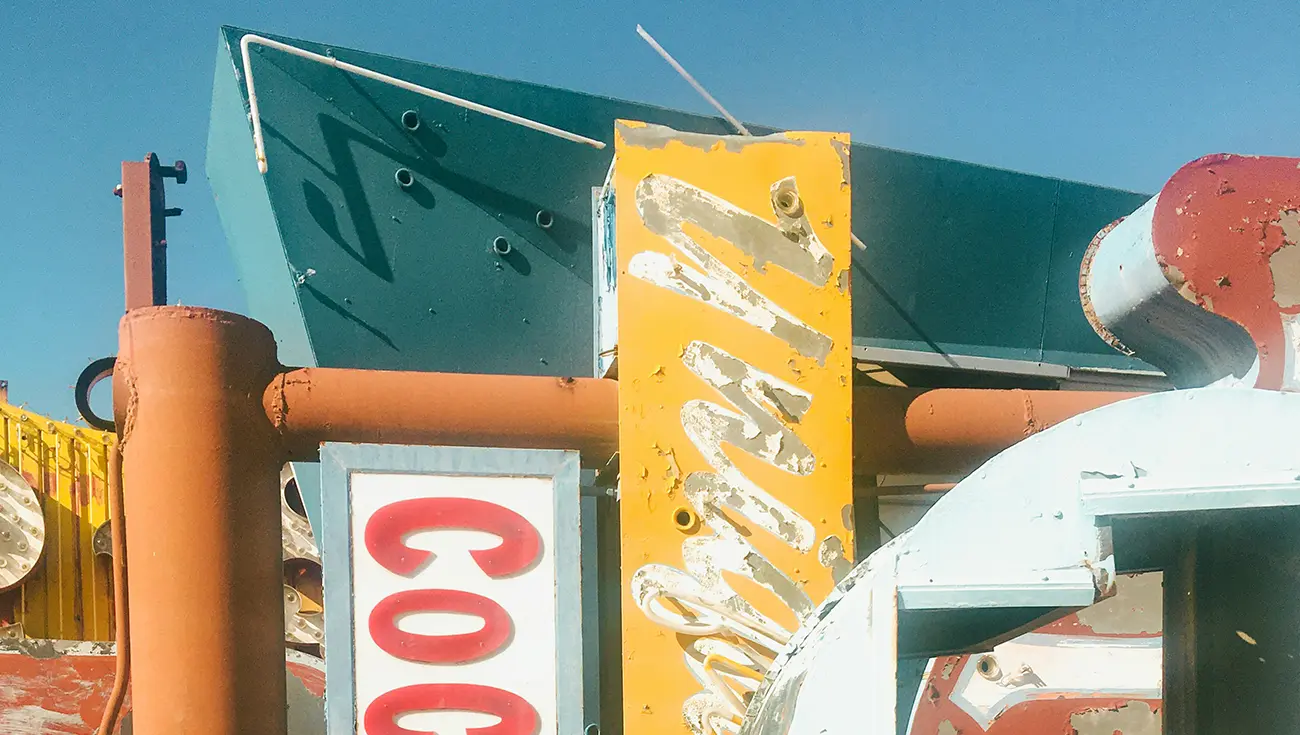



コメント